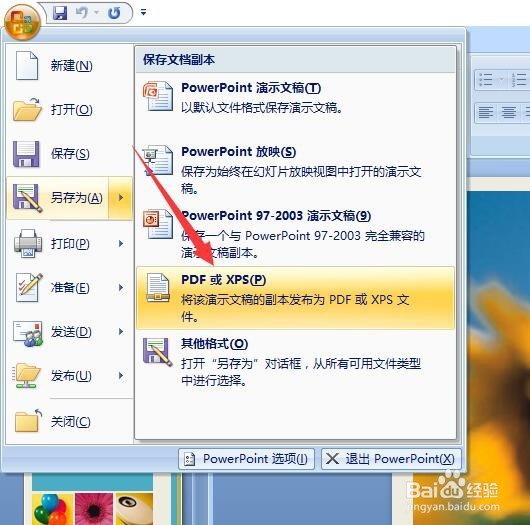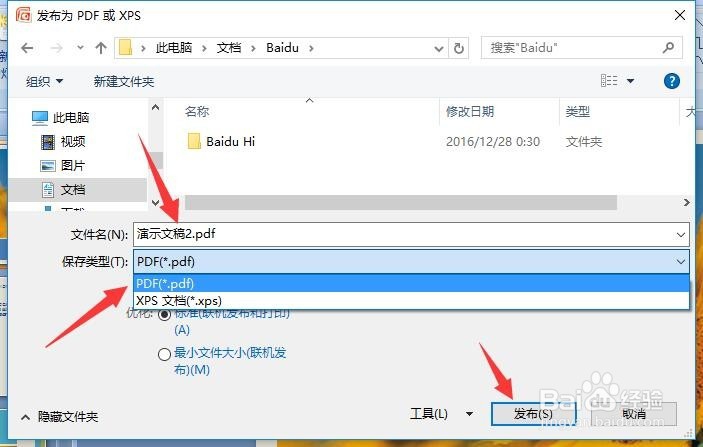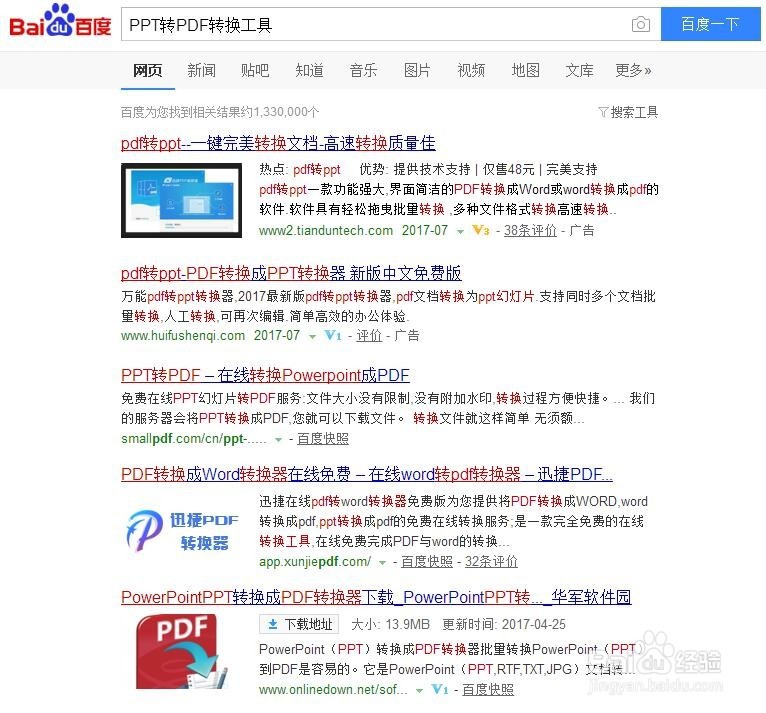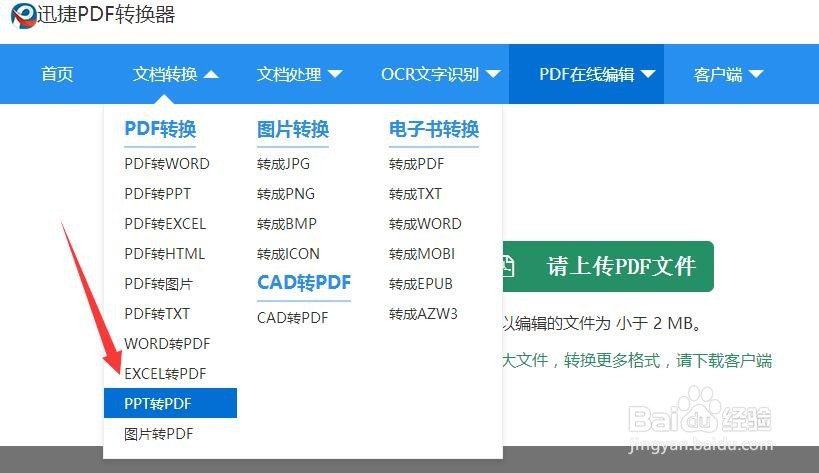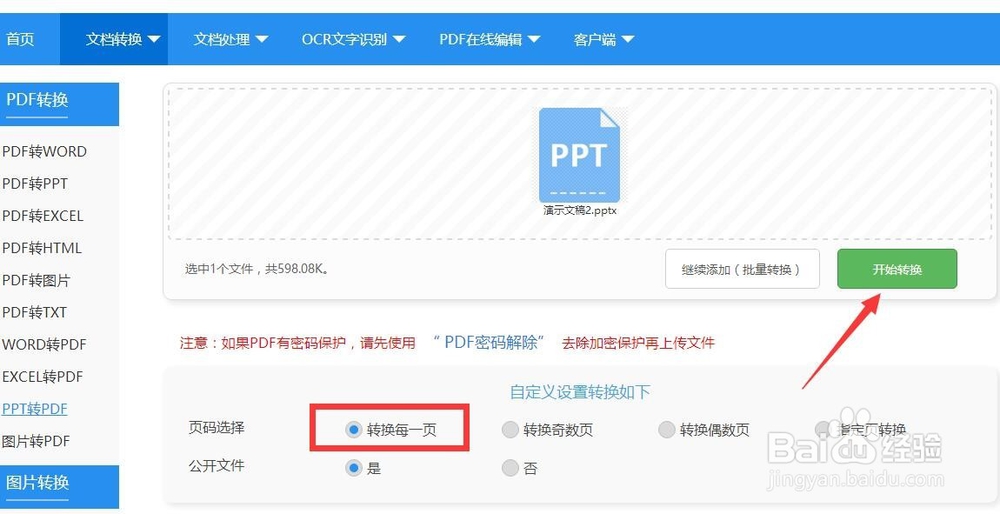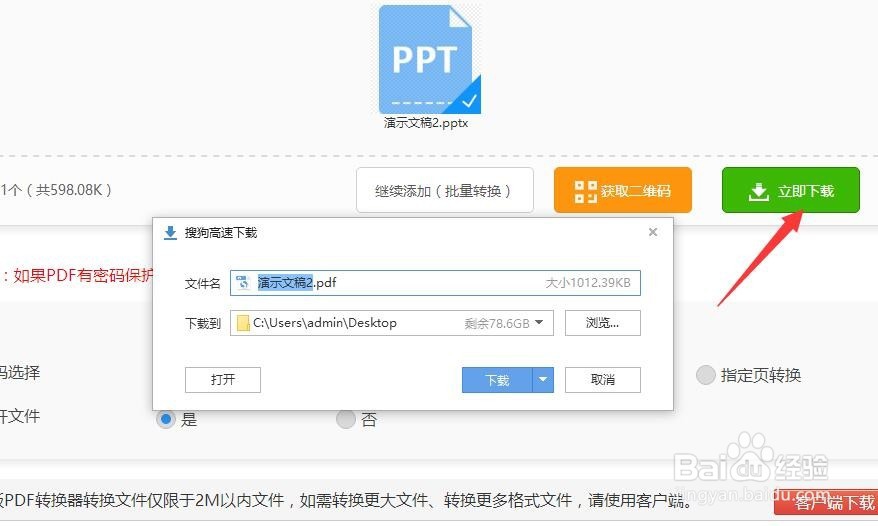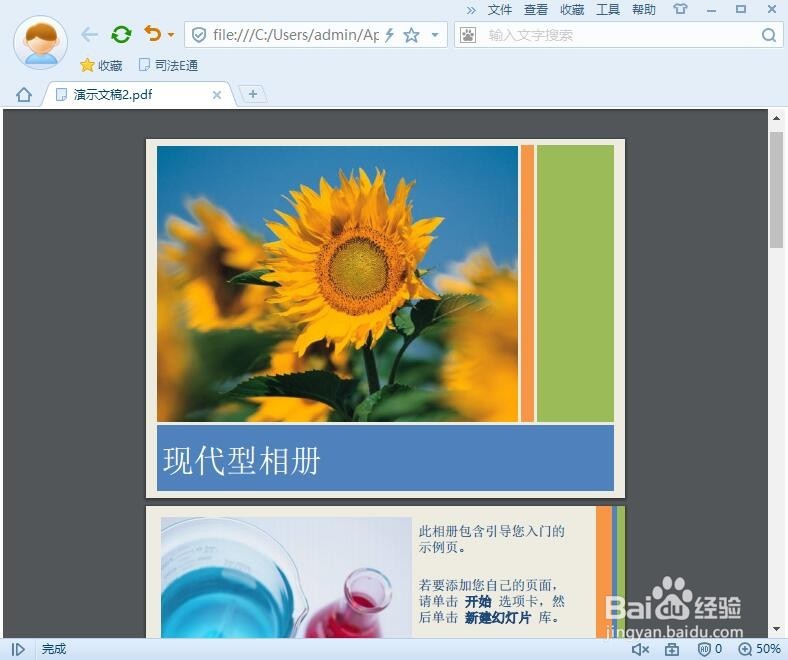怎么将PowerPoint保存为PDF文档 PPT转PDF方法
1、为了实现将PPT转换成PDF文档,我们可以借助PPT软件来实现,如图所示,点击”文件“-”另存为“-”PDF“项。
2、此时将打开如图所示的“保存为”窗口,在此我们可以选择对应的“PDF格式”,同时输入文件名,即可完成格式转换。
3、同时我们还可以通过相关转换工具来实现PPT转PDF的需求,如图所示,通过百度搜索下载相关格式转换工具。
4、从百度搜索搜索下载相关格式转换工具,如图所示,点击“文档转换”列表中的“PPT转PDF:项。
5、待打开”PPT转PDF“界面后,我们就可以通过点击”添加文件“按钮以选择相应的PPT文档,同时对转换类型进行设置。
6、最后点击”开始转换“按钮,将自动完成PPT转PDF操作,同时还可以对转换后的文档进行下载及查看。
声明:本网站引用、摘录或转载内容仅供网站访问者交流或参考,不代表本站立场,如存在版权或非法内容,请联系站长删除,联系邮箱:site.kefu@qq.com。
阅读量:89
阅读量:52
阅读量:36
阅读量:61
阅读量:83